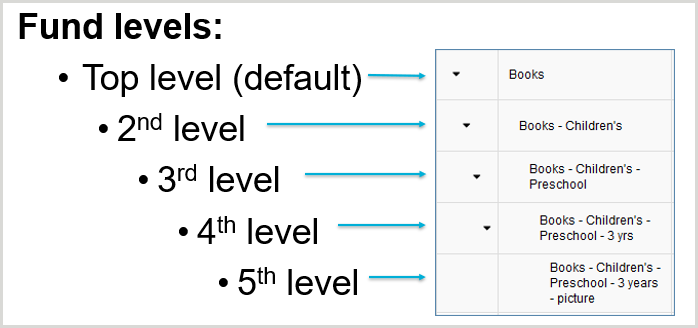Le migliori pratiche per la creazione di un budget
Fase 1: Pianificazione del budget
Il primo passo per la creazione di un nuovo bilancio dovrebbe essere la pianificazione accurata dei dettagli del bilancio. Non è possibile eliminare un budget una volta creato, pertanto si raccomanda di considerare attentamente i vincoli e le conseguenze della creazione di un budget di prova o di ordini di prova prima di farlo. Per saperne di più, consultate la sezione Considerazioni sui budget di prova. Considerate la possibilità di creare un documento di pianificazione o un foglio di calcolo per tenere traccia delle vostre decisioni prima di inserire il budget in WorldShare Acquisitions. Alcuni dettagli da decidere prima di creare il budget sono:
- La durata del budget e le date specifiche di inizio e fine.
Nota: la durata di un budget può essere impostata su 6 mesi, 1 anno o 2 anni.
- La struttura a livello di fondo.
- Nomi, codici e stati dei fondi.
- L'importo da mettere a bilancio per ogni fondo.
Pianificazione delle date di inizio e fine
Quando si pensa alle date di inizio e fine del bilancio, si deve innanzitutto decidere quando si desidera iniziare il bilancio. È possibile avviare un bilancio all'inizio di un anno fiscale o a metà anno fiscale.
Inizio dell'anno fiscale
Per avviare il bilancio all'inizio del prossimo anno fiscale, è sufficiente inserire la data di inizio come primo giorno dell'anno fiscale. Quindi, selezionare un periodo di bilancio. La data di fine del budget verrà inserita automaticamente in base alla lunghezza del periodo di budget scelto. È possibile modificare la data di fine del bilancio in qualsiasi momento dopo la creazione del bilancio. I periodi di budget iniziali disponibili sono:
- 6 mesi
- 1 anno (più comune)
- 2 anni
Metà anno fiscale
Se si desidera iniziare a usare le acquisizioni a metà dell'anno fiscale o durante l'anno fiscale, ci sono alcune opzioni:
- Opzione 1: anticipare la data di inizio del budget all'inizio dell'anno fiscale corrente, ma inserire gli importi del budget in base al saldo rimanente dei fondi nel sistema attuale.
Nota: se si prevede di trasferire gli ordini aperti da un vecchio sistema a WMS, è possibile che questi vengano già conteggiati nel saldo residuo del vecchio sistema. Per assicurarsi che gli importi preventivati siano accurati, è necessario aggiungerli all'importo preventivato in WMS.
- Opzione 2: impostare la data di inizio del budget in un momento dell'anno fiscale in corso e inserire gli importi preventivati in base al saldo dei fondi nel sistema attuale. È possibile modificare la data finale dopo la creazione del budget.
- Opzione 3: Scegliere l'opzione 1 o 2, ma impostare l'importo preventivato come l'intero importo per l'anno e creare fatture segnaposto per addebitare quanto speso e creare voci d'ordine per gli impegni aperti.
Pianificazione della struttura del bilancio
La struttura del bilancio viene progettata utilizzando fondi e livelli di fondi. È possibile creare fino a cinque livelli di fondi in un bilancio. Quando si considerano i livelli dei fondi, tenere presente che:
- È necessario solo il fondo di primo livello . L'aggiunta del secondo, terzo, quarto e quinto livello è facoltativa.
- Un fondo di secondo livello è figlio del suo genitore di primo livello; un fondo di terzo livello è figlio del suo genitore di secondo livello, ecc.
- Si può scegliere di creare un bilancio solo con i fondi di primo livello o con una combinazione di livelli di fondi. Si può anche scegliere di rendere il contenitore del fondo di primo livello per i fondi figli. In altre parole, non si aggiunge un importo di bilancio per il fondo contenitore di primo livello, ma si divide l'importo di primo livello tra i fondi figli.
- Non c'è limite al numero di fondi che si possono avere a qualsiasi livello.
- È possibile impostare i fondi a qualsiasi livello su Abilitato
 (che è l'impostazione predefinita), Disabilitato per le nuove transazioni
(che è l'impostazione predefinita), Disabilitato per le nuove transazioni  (questo esclude le voci di ordini o fatture che utilizzano il fondo prima di impostare questo stato), o Disabilitato per tutti gli usi
(questo esclude le voci di ordini o fatture che utilizzano il fondo prima di impostare questo stato), o Disabilitato per tutti gli usi  . Se si decide di impostare il budget utilizzando i fondi di primo livello come fondi contenitore, è necessario impostarli su Disabilitato per tutti gli usi durante la creazione del budget, in modo da non selezionarli accidentalmente su ordini e fatture.
. Se si decide di impostare il budget utilizzando i fondi di primo livello come fondi contenitore, è necessario impostarli su Disabilitato per tutti gli usi durante la creazione del budget, in modo da non selezionarli accidentalmente su ordini e fatture.
Costituzione di fondi
Per ogni fondo è necessario inserire il nome del fondo, il codice del fondo, lo stato del fondo e l'importo preventivato. Il codice del fondo deve essere unico per quel bilancio, ma il nome del fondo e l'importo preventivato possono essere duplicati. Ad esempio, si può avere un fondo chiamato Libri sia nel fondo Inglese che nel fondo Geografia. Prima di creare il vostro budget, prendete nota dei dettagli riportati di seguito per ciascuno dei vostri fondi.
- Nome del fondo: Scegliere un nome per il fondo che sia descrittivo e di facile lettura. Tenete presente:
- Nel bilancio, i fondi sono elencati in ordine alfabetico per nome del fondo di primo livello e poi in ordine alfabetico per nome del fondo di secondo livello, ecc.
- Su ordini e fatture, tutti i livelli vengono visualizzati in ordine alfabetico per nome del fondo, indipendentemente dal livello del fondo.
- Evitate di usare lo stesso nome per fondi diversi o di far precedere il nome di un fondo dal nome del fondo padre (ad es. "Libri - Monografie" e "Diritto - Monografie").
- Codice del fondo: Per determinare il codice del fondo sono disponibili numerose opzioni. Alcuni suggerimenti:
- Una versione abbreviata del nome del fondo (p.e. EngBks per English Books budget).
- L’identificatore usato dal sistema amministrativo-contabile della tua istituzione (p.e. PeopleSoft, SAP). Questo permette di usare il codice fondo come nodo tra i due sistemi.
- Una combinazione dei precedenti (p.e. EngBks-001234).
- Stato del fondo: È possibile selezionare Attivato
 (impostazione predefinita), Disattivato per le nuove transazioni
(impostazione predefinita), Disattivato per le nuove transazioni  o Disattivato per tutti gli usi
o Disattivato per tutti gli usi  .
. - Importo preventivato: Sono disponibili diverse opzioni per l'inserimento dell'importo preventivato. Considerazioni:
- Se si sta creando il budget per il prossimo periodo fiscale e si prevede di iniziare a usare le Acquisizioni all'inizio di questo periodo di budget, utilizzare l'intero importo preventivato per quel periodo fiscale. Ad esempio, se si dispone di 1.000 dollari per il prossimo periodo di budget, inserire 1.000,00.
- Se si sta creando il bilancio per il periodo fiscale corrente (che è già iniziato), si può usare il saldo rimanente del fondo come importo di bilancio, invece dell'intero importo preventivato per quel periodo. Ad esempio, se si sono preventivati 1.000 dollari per un fondo ma se ne sono già spesi 500, si può inserire 500,00 come Importo preventivato, poiché si tratta dell'importo rimanente da spendere nel periodo fiscale.
Considerazioni sui budget per i test
Anche dopo aver pianificato tutti i dettagli in anticipo, potrebbe essere necessario creare un budget per i test, in particolare se si intende implementare integrazioni con fornitori terzi. In questo modo è possibile testare l'importazione dei file dei fornitori e l'esportazione delle fatture. Quando si crea un budget per i test, è importante tenere presente quanto segue:
- Un periodo di budget di prova dovrebbe essere breve (ad es. un mese).
- Impostare la data di fine del budget di prova un giorno prima dell'inizio del budget utilizzabile.
- Il budget del test e tutti gli ordini, le voci d'ordine, le fatture e le voci di fattura create per il test rimarranno nel sistema a tempo indeterminato.
- Tutti i dati di test associati al budget devono essere contrassegnati come tali e lasciati fuori da qualsiasi report.
Fase 2: Inserire il budget in Acquisizioni WorldShare
Una volta decisi i dettagli del budget, si può iniziare a impostarlo all'interno di WorldShare Acquisitions. Il bilancio viene creato non appena si è salvato il primo fondo. Non è possibile eliminare un budget una volta creato, ma è possibile farlo:
- Aggiungere fondi
- Cancellare i fondi non utilizzati
- Modifica degli importi preventivati
- Trasferimento di importi tra fondi
- Modificare i nomi, i codici e gli stati dei fondi.
Creare il budget
- Nel pannello di sinistra, fare clic su Bilanci.
- Fare clic su Nuovo bilancio.
Inserire la data di inizio e di fine
Come creare i fondi
- Per aggiungere un fondo, fare clic sul pulsante Aggiungi (
 ) nella colonna più a destra.
) nella colonna più a destra. - Inserire il nome del fondo, il codice del fondo, lo stato del fondo e l'importo preventivato decisi in fase di pianificazione.
- È possibile creare un fondo che sia figlio di un altro fondo facendo clic sul pulsante con le ellissi (
 ) nella colonna azione del fondo che si desidera utilizzare come fondo padre. Ricordate che, con l'aumentare della complessità della struttura dei fondi, cresce anche la complessità di scegliere il fondo giusto quando si ordina o si fattura un articolo.
) nella colonna azione del fondo che si desidera utilizzare come fondo padre. Ricordate che, con l'aumentare della complessità della struttura dei fondi, cresce anche la complessità di scegliere il fondo giusto quando si ordina o si fattura un articolo. - Se si commette un errore, è possibile modificare il nome del fondo, il codice del fondo e l'importo preventivato in qualsiasi momento. Fare clic sul pulsante con le ellissi (
 ) nella colonna delle azioni del fondo che si desidera modificare e scegliere Modifica dal menu a discesa. L'importo totale preventivato apparirà nella parte superiore dello schermo, in modo da poter facilmente sperimentare diversi importi preventivati per ciascun fondo e visualizzare i risultati.
) nella colonna delle azioni del fondo che si desidera modificare e scegliere Modifica dal menu a discesa. L'importo totale preventivato apparirà nella parte superiore dello schermo, in modo da poter facilmente sperimentare diversi importi preventivati per ciascun fondo e visualizzare i risultati. - È possibile cancellare i fondi fintanto che non sono stati utilizzati. Tuttavia, appena un fondo viene impegnato o usato per saldare una fattura non sarà più possibile cancellarlo. Si consiglia, pertanto, la massima attenzione quando si utilizzano i fondi di un budget.
- (Facoltativo) Ripetere i passaggi precedenti per tutti i fondi che si intende inserire.
Fase 3: scaricare il bilancio ed esaminarlo
È possibile scaricare i dati sullo schermo come file CSV (comma-separated values). Se vi siete allontanati dal vostro budget, tornate a selezionarlo.
Scaricare i dati del budget
- Espandere tutti i livelli di fondi facendo clic sul triangolo nella riga di intestazione della colonna più a sinistra.
- Mostrare tutte le colonne facendo clic sul pulsante Configura (
 ) e selezionando la casella di controllo per Tutte.
) e selezionando la casella di controllo per Tutte. - Nella parte superiore della schermata, accanto a Risultati [n] - [n] di [n], fare clic sul pulsante Esporta (
 ).
).
Fase 4: Iniziare a utilizzare il budget e i fondi
Il nuovo budget sarà immediatamente disponibile per l'uso. Iniziate a utilizzare il vostro budget selezionando i fondi che avete creato su ordini e fatture.
- Quando si effettua un ordine, gli importi si spostano dal saldo residuo del fondo all'importo vincolato del fondo.
- Quando si paga una fattura, l'importo passa all'importo speso per il fondo scelto.